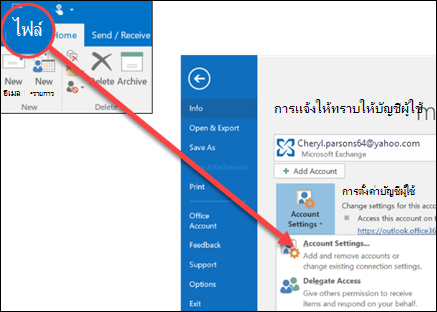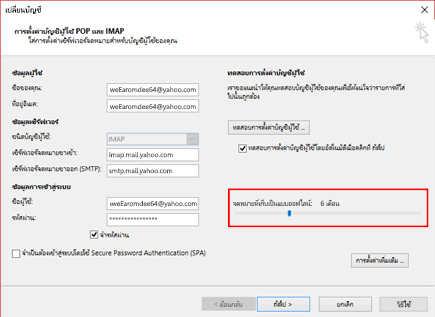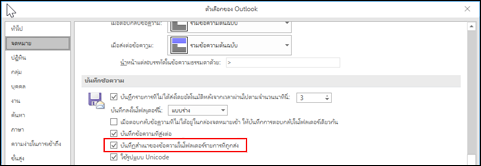หลังจากที่คุณส่งข้อความอีเมล คุณอาจต้องการค้นหาอีเมลนั้น และส่งอีกครั้ง หรือส่งต่อไปยังบุคคลอื่น Outlook จะจัดเก็บข้อความของคุณในโฟลเดอร์ รายการที่ส่ง ถ้าคุณไม่เห็นโฟลเดอร์ รายการที่ส่ง คุณอาจต้องเปลี่ยนการตั้งค่า Outlook ของคุณ
คุณสามารถค้นหาโฟลเดอร์ รายการที่ส่ง ในรายการโฟลเดอร์ของคุณ ถ้าคุณมีบัญชีอีเมลหลายบัญชีใน Outlook บัญชีอีเมลแต่ละบัญชีจะมีโฟลเดอร์ รายการที่ถูกส่ง เป็นของตัวเอง
-
คลิก รายการที่ส่ง ในรายการโฟลเดอร์
เคล็ดลับ: ถ้าคุณไม่เห็นโฟลเดอร์ รายการที่ส่ง ให้คลิกลูกศร (>) ทางด้านซ้ายของโฟลเดอร์บัญชีของคุณเพื่อขยายรายการโฟลเดอร์
-
เลือกข้อความที่คุณต้องการดู
คุณสามารถค้นหาอีเมลได้อย่างรวดเร็วโดยใช้ตัวเลือกการค้นหา ค้นหาโดยใช้คําสําคัญที่ใช้ในข้อความหรือโดยใช้ชื่อของผู้อื่น เมื่อต้องการจํากัดการค้นหาของคุณให้แคบลงไปยังบุคคลหรือบรรทัดเรื่องที่เฉพาะเจาะจง ให้ลองพิมพ์ ถึง:<ชื่อผู้ใช้> หรือ เรื่อง:<คําสําคัญที่ใช้ในบรรทัดชื่อเรื่อง>
ฉันไม่พบรายการในโฟลเดอร์รายการที่ส่งของฉัน
มีหลายสาเหตุที่ทําให้รายการไม่ปรากฏในโฟลเดอร์รายการที่ส่งของคุณ
-
ยังไม่ได้ส่งรายการ ถ้าไม่สามารถส่งข้อความอีเมลได้สําเร็จ ตัวอย่างเช่น เนื่องจากปัญหาการเชื่อมต่อหรือปัญหาการเข้าสู่ระบบ อาจติดอยู่ในโฟลเดอร์กล่องจดหมายออกของคุณ ถ้าคุณเห็นข้อความในโฟลเดอร์ กล่องจดหมายออก ตรวจสอบให้แน่ใจว่าการเชื่อมต่อของคุณใช้งานได้
-
รายการเก่าเกินไป บัญชีผู้ใช้อีเมลจํานวนมากถูกตั้งค่าให้ซิงโครไนซ์รายการที่ส่งในช่วงเวลาหนึ่งเท่านั้น ตัวอย่างเช่น ถ้าคุณกําลังใช้โหมด Cached Exchange หรือบัญชี IMAP คุณสามารถเลือกที่จะเก็บอีเมลแบบออฟไลน์ไว้เพียงไม่กี่สัปดาห์หรือเดือนเท่านั้น เมื่อต้องการเปลี่ยนช่วงเวลานี้ ให้ใช้ขั้นตอนต่อไปนี้
-
เลือก ไฟล์ > การตั้งค่าบัญชี > การตั้งค่าบัญชี
-
เลือกบัญชีอีเมลของคุณ แล้วคลิก เปลี่ยน
-
เปลี่ยนแถบ เลื่อนจดหมายเพื่อเก็บแบบออฟไลน์ เป็นช่วงเวลาที่นานขึ้น
-
-
รายการถูกลบแล้ว ตรวจสอบ โฟลเดอร์ รายการที่ถูกลบ หรือ ถังขยะ ของคุณ
ฉันไม่พบโฟลเดอร์รายการที่ส่งของฉัน
คุณอาจไม่สามารถดูข้อความอีเมลที่ส่งของคุณถ้าไม่ได้ตั้งค่า Outlook ให้เก็บสําเนาของรายการที่ถูกส่ง
-
เลือก ไฟล์ > ตัวเลือก > จดหมาย
-
เลื่อนลงไปที่ บันทึกข้อความ และตรวจสอบให้แน่ใจว่าได้เลือกกล่องกาเครื่องหมาย บันทึกสําเนาของข้อความในโฟลเดอร์ รายการที่ส่ง แล้ว